Firmware je pro váš fotoaparát a objektiv nesmírně důležitý. Může zlepšit nebo přidat nové funkce a zvýšit výkon. V této příručce vám ukážeme, jak aktualizovat firmware Canon pro systémové fotoaparáty EOS R, včetně EOS R, EOS RP, EOS R6, EOS R5 a EOS R3. Aktualizace firmwaru je relativně rychlá a bezbolestná, ale než začnete, musíte udělat malou přípravnou práci.
Ujistěte se, že jsou vaše baterie plně nabité. Společnost Canon před použitím aktualizace firmwaru kontroluje stav baterie, takže pokud aktualizaci zapomenete, upozorní vás.
Kde najít firmware Canon
Nejnovější aktualizaci firmwaru pro fotoaparát lze nalézt na stránce podpory produktů Canon EOS. Tato stránka obsahuje odkazy na stažení firmwaru pro systémy EOS R a EOS M a také pro DSLR EOS / EOS Rebel.
Jakmile projdete procesem stažení souboru firmwaru, budete jej muset zkopírovat na prázdnou SD kartu.
Nejjednodušší způsob, jak zajistit, aby byla karta připravena na firmware, je naformátovat ji ve fotoaparátu. Než to uděláte, ujistěte se, že jste z karty odstranili všechny obrázky, videa a soubory.
Vložte prázdnou kartu do Canon EOS R, poté klepněte na Nabídka, přejděte na ikonu klíče (Nastavení) a na stránku 1 a vyberte „Formátovat kartu“, klikněte na OK a máte hotovo.
- Nejlepší fotoaparáty Canon v roce 2022
Proč aktualizovat firmware fotoaparátu Canon?
Budete chtít aktualizovat firmware fotoaparátu Canon, abyste se ujistili, že výkon fotoaparátu systému fotoaparátu je plně vyladěný a aktuální.
Společnost Canon pravidelně vydává nový firmware – software, který je součástí vašeho fotoaparátu EOS. Podobně jako u aktualizací operačního systému na telefonu nový firmware buď opravuje provozní chyby, nebo přidává nové funkce.
Firmware verze 1.3.0 přinesl například vylepšené automatické zaostřování s detekcí očí a lepší sledování malých objektů, zatímco verze 1.4.0 zaznamenala debut se snímkovou frekvencí 23,98p pro nahrávání Full HD filmů. Mezitím nedávný firmware pro EOS R5, EOS R6 a EOS-1D X Mark III přidal nové funkce videa, možnosti přizpůsobení a další vylepšení výkonu.
Aktualizace firmwaru se pro výrobce, jako je Canon, staly důležitou cestou k poskytování lepší, efektivnější a delší podpory pro zakoupené fotoaparáty.
O těchto aktualizacích obvykle nedostanete žádné poznámky, takže se vyplatí pravidelně navštěvovat oficiální web společnosti Canon ve vaší zemi, vyhledat fotoaparát a zkontrolovat sekci Podpora. Budete si také moci stáhnout aktualizovanou uživatelskou příručku fotoaparátu, která obsahuje nová vylepšení firmwaru.
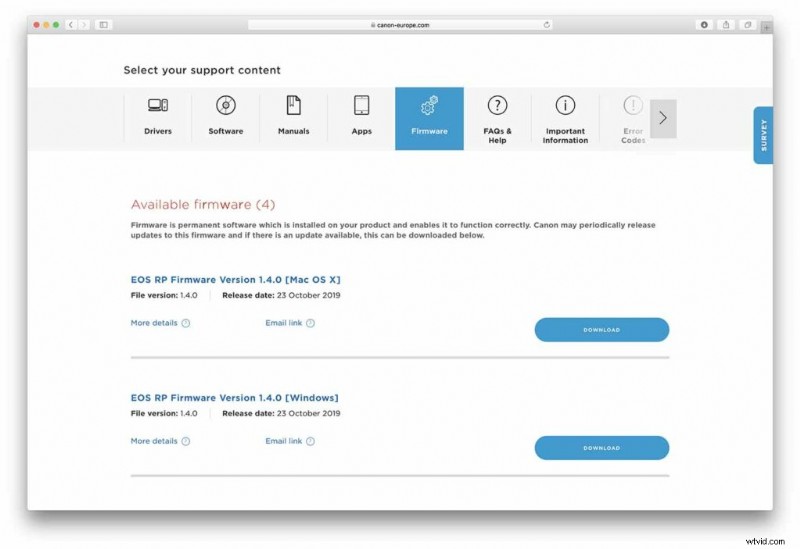
Jak zkontrolovat verzi firmwaru Canon
Každá aktualizace firmwaru Canon je očíslována a opatřena datem, takže budete muset zkontrolovat, jakou verzi fotoaparátu Canon aktuálně používáte. Například u systémových fotoaparátů Canon EOS R to najdete v dolní části stránky 6 ve žluté nabídce Nastavení fotoaparátu. Pokud používáte nejnovější verzi, nebudete muset aktualizovat firmware Canon.
Firmware můžete také zkontrolovat a aktualizovat pomocí softwaru Canon EOS Utility. Chcete-li to provést, musíte před spuštěním softwaru připojit fotoaparát Canon k počítači pomocí kabelu nebo Wi-Fi a poté v nabídce EOS Utility vyberte možnost „Camera settings“ (Nastavení fotoaparátu).
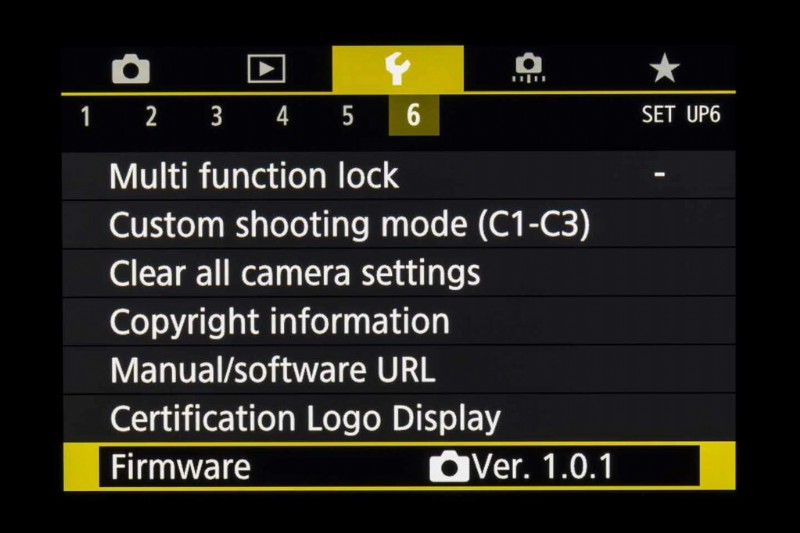
Jak stáhnout firmware Canon
Pokud je váš firmware zastaralý, můžete si stáhnout nejnovější verzi z webu Canon – najdete zde samostatné odkazy pro počítače Mac a Windows. Soubor, který si stáhnete, bude obsahovat firmware .FIR a pokyny k instalaci.
Firmware lze nainstalovat dvěma způsoby:
- Zkopírujte soubor .FIR na kartu SD, kterou jste čerstvě naformátovali ve fotoaparátu Canon, a vložte ji do fotoaparátu. Zvýrazněte „Firmware“ v nabídce Nastavení, stiskněte SET a postupujte podle pokynů.
- Vložte do fotoaparátu naformátovanou kartu, připojte fotoaparát k počítači a pomocí nástroje EOS Utility nainstalujte firmware.
Zapněte napájení
Pokud jde o instalaci firmwaru Canon, existuje mnoho „nevhodných“. Nevypínejte kameru, nedotýkejte se žádných tlačítek, neotevírejte dvířka karty... v podstatě prostě nechte kameru, aby udělala svou věc!
Ujistěte se, že má fotoaparát Canon plně nabitou baterii, protože dokončení aktualizace firmwaru může trvat několik minut.
Jak aktualizovat firmware Canon
- Stáhněte si nejnovější firmware od společnosti Canon
- Naformátujte kartu SD ve fotoaparátu
- Vložte kartu SD do počítače
- Zkopírujte stažený firmware na kartu SD
- Vložte kartu SD zpět do fotoaparátu Canon
- Zapněte a klepněte na Nabídka
- Projděte možnosti na stranu 6 v části Klíč (Nastavení)
- Posuňte se dolů na Firmware a vyberte
- Vyberte možnost Firmware fotoaparátu
- Postupujte podle pokynů na obrazovce a klikněte na
Po chvíli se firmware nainstaluje z karty do fotoaparátu.
